Alexa tem todos os tipos de truques na manga, mas a reprodução ativada por voz de sua música favorita sempre esteve na frente e no centro. Esta semana, a Amazon reduziu sua capacidade de transmitir músicas, permitindo que você agrupasse vários alto-falantes Alexa para reprodução simultânea em toda a sua casa.
Obviamente, você precisará de mais de um alto-falante do Alexa sob o seu teto para testá-lo, mas também há alguns outros pontos a serem lembrados. Veja o que você precisa saber e como começar.

", " modalTemplate ":" {{content}} ", " setContentOnInit ": false} '>
Apenas o Amazon Echo, Echo Dot e Echo Show são suportados (desculpe, toque)
No lançamento, esses três são os únicos tipos de dispositivos Alexa que você poderá agrupar. Não é de se surpreender que a câmera do Echo Look da Alexa tenha ficado de fora, já que ela não é praticamente uma caixa de som. Mas a ausência do Amazon Tap, movido a bateria, é uma decepção - especialmente considerando que o pequeno disco não suporta o recurso de chamadas e mensagens do Alexa.
Os palestrantes Alexa de terceiros, como o Fabriq e o Eufy Genie, também não funcionarão - pelo menos não ainda. A Amazon tem um conjunto de ferramentas de software planejadas para ajudar desenvolvedores externos a colocar seus dispositivos Alexa em sincronia, mas eles não chegarão até o início de 2018. Quando o fizerem, você terá muito mais opções para expandir sua configuração, mas por enquanto, é Echo, Echo Dot, Echo Show ou busto.

Você pode querer renomear seus dispositivos
Um dos benefícios secundários do suporte a áudio multiroom é que você pode usar um dispositivo Echo para iniciar a reprodução em outro. Tudo o que você precisa fazer é colocar o nome do palestrante alvo no final do seu comando, como "Alexa, toque os Beatles na cozinha".
Naturalmente, você precisará renomear a "Cozinha" do Echo Dot da sua cozinha para que isso funcione. Por padrão, a Amazon usa seu nome para rotular dispositivos, como em "Ry's Echo". Isso é bom no começo, mas é menos que ideal quando você começa a adicionar vários dispositivos à sua configuração. "Alexa, toque os Beatles no 3rd Echo Dot do Ry" não tem o mesmo toque.
Felizmente, mudar os nomes dos seus dispositivos é uma coisa fácil. Basta ir para a seção de configurações do seu aplicativo Alexa, selecionar o dispositivo em questão e fornecer um novo nome que funcionará bem com esses tipos de comandos. Nomear cada dispositivo depois que a sala estiver parece ser a melhor abordagem.

Você precisará agrupar seus dispositivos
Enquanto você está no aplicativo Alexa, podemos ir em frente e derrubar o próximo passo: agrupar seus dispositivos para reprodução simultânea. Para fazer isso, volte para a seção de configurações e role para baixo até ver Música em várias salas . Toque nele, role para baixo e toque em Criar grupo . O aplicativo perguntará qual tipo de grupo você deseja criar: toque em Música de várias salas .
A partir daí, o aplicativo pedirá que você escolha um nome de grupo (ele oferece várias sugestões, como Downstairs ou Backyard) e escolha quais caixas de som você deseja incluir no grupo. Faça isso e clique em Criar Grupo para concluir.
Alguns soluços aqui. Meu serviço de música padrão é o Spotify, e o Spotify ainda não suporta a reprodução em grupo. pic.twitter.com/Epoz6ZVS5n
- Ry Crist (@rycrist) 29 de agosto de 2017Algumas ressalvas

Neste ponto, você está pronto para começar a tocar música em vários dispositivos Alexa na sua próxima festa em casa, mas ainda há algumas coisas que você deve estar ciente.
Primeiro, a partir de agora, o áudio multiroom do Alexa suporta apenas o Amazon Music, iHeartRadio, TuneIn e Pandora. O Spotify e o SiriusXM ainda não são suportados, embora a Amazon nos diga que ambos estão em andamento. Se, como eu, você é um usuário do Spotify, você tem duas correções aqui. Você pode alternar seu serviço de música padrão para Amazon ou Pandora (basta tocar em Music Services na seção de configurações do aplicativo Alexa), ou você pode dizer Alexa para usar um desses serviços suportados quando você dá o seu comando de voz, como em "Alexa, tocar jazz no Amazon Music no andar de baixo. " É desajeitado, mas funciona.
Outra torção a ter em mente é que cada um dos seus dispositivos Alexa só pode pertencer a um grupo. Se você tentar adicionar esses dispositivos a um segundo grupo, ficará desabilitado e inacessível. Não sei por que a Amazon fez isso, mas espero que isso mude logo. Muitos usuários vão querer criar, por exemplo, tanto um grupo Downstairs quanto um grupo Everywhere. E vale a pena notar que você já pode adicionar dispositivos domésticos inteligentes com suporte a Alexa a vários grupos.
Finalmente, alguns usuários relataram que o áudio multiroom não funciona com Echo Dots conectados a alto-falantes externos via Bluetooth. Eu entrei em contato com a Amazon e confirmei - essas conexões Bluetooth não são compatíveis com áudio multiroom.
Como diz a Amazon: "O Bluetooth é desativado durante a reprodução de áudio para garantir a melhor experiência. A conexão Bluetooth será retomada quando a reprodução de áudio for interrompida."
Conexões com fio direto para alto-falantes externos ainda funcionam, mas ainda assim, a falta de suporte a Bluetooth é potencialmente muito irritante. Aqui está esperando que a Amazon encontre uma correção no futuro próximo.




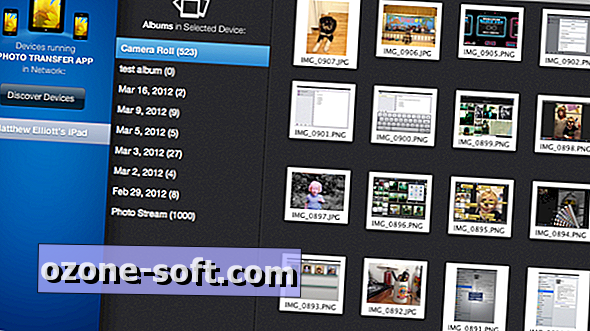








Deixe O Seu Comentário